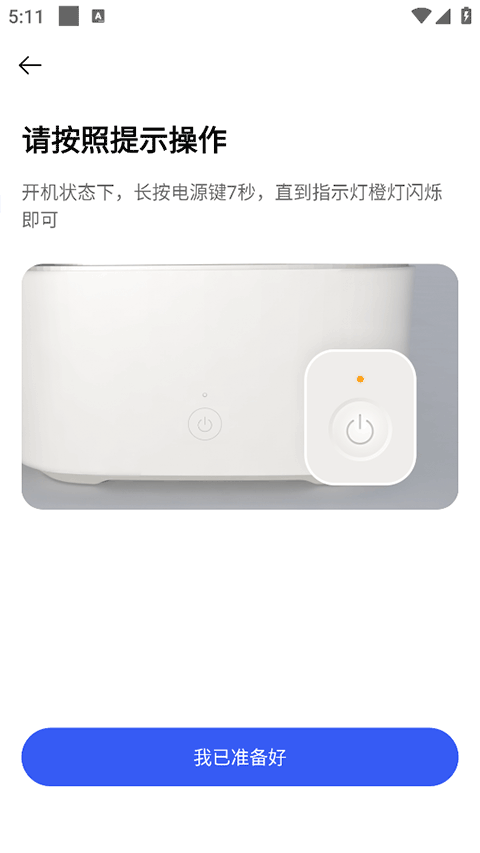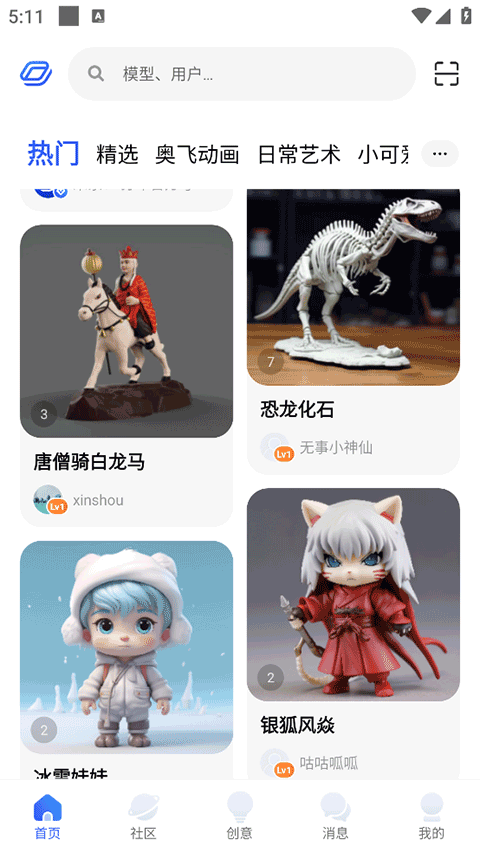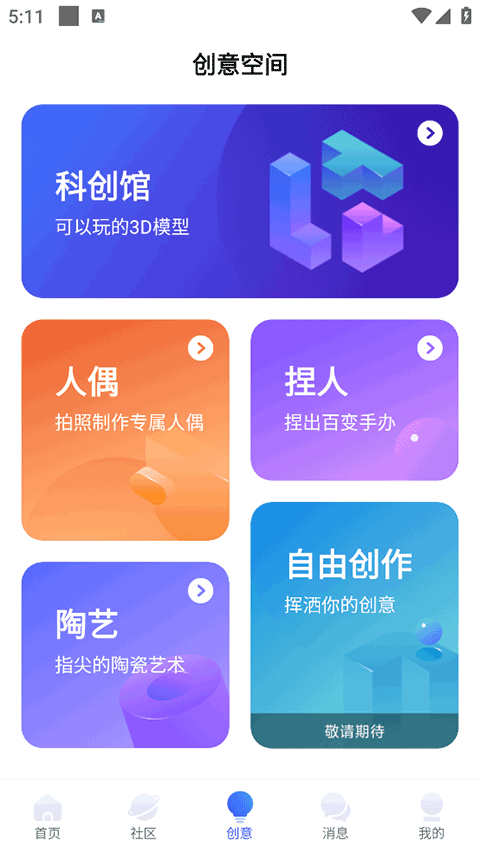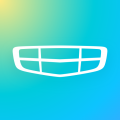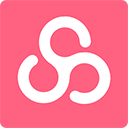米家3D打印深度融合模型资源库、智能设计工具与用户社区,实现从创意构思到实体成品的全流程服务。用户可通过海量预设模型库涵盖艺术摆件、教育教具等20+类别,快速开启打印,或利用零门槛的拖拽式建模工具自由创作。
米家3D打印机app怎么连接设备?
1、准备阶段:
确保米家3D打印机已连接电源并处于待机状态。
确认手机已连接到与打印机相同的Wi-Fi网络。
2、添加设备:
在米家3d打印APP【我的】界面中,点击【添加打印机】。
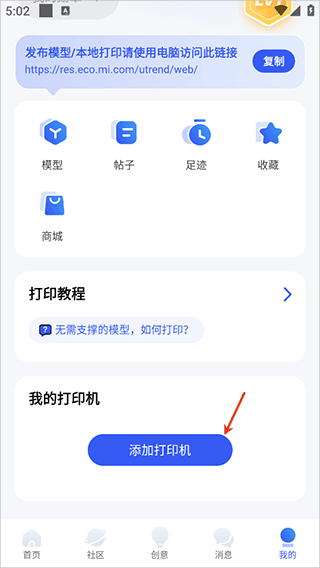
选择“添加设备”选项,然后在弹出的设备列表中选择“米家3D打印机”类别。
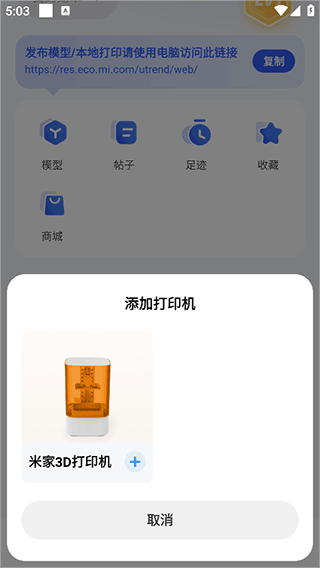
APP会开始自动搜索附近的米家3D打印机设备。
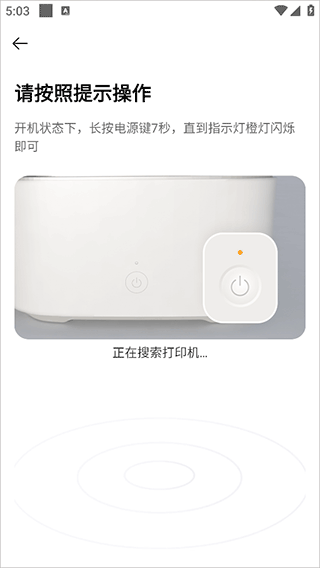
应用亮点使用攻略
攻略一:模型预处理
支撑优化:
对悬垂角度>45°的区域手动添加支撑,避免结构坍塌。使用“树状支撑”可减少与模型接触面积。
清洗指南:
打印完成后用清水浸泡10分钟,软毛刷轻刷残留树脂,晾干后二次固化提升表面硬度。
攻略二:社区资源活用
在【社区】板块搜索“理想L9车模”等用户共享文件,下载后直接打印,避免从零建模。
关注标签#教育模型#获取STEM教具设计方案(如齿轮传动组)。
攻略三:多材料适配
PLA材料适合打印大型装饰件,ABS更适合功能性零件(需调整喷嘴温度至240℃)。
常见问题Q&A
Q1:打印失败提示“模型错误”如何解决?
检查模型是否存在非流形边或重叠面,使用APP内“自动修复”功能。
确保支撑结构覆盖率>30%,尤其是悬空部位。
Q2:设备连接超时怎么办?
重启路由器,确认手机与打印机处于同一2.4GHz频段网络。
关闭手机VPN或防火墙软件。
Q3:打印件表面有层纹如何改善?
降低层高至0.03mm,增加曝光时间0.5秒,抛光时使用800目砂纸打磨。
更新日志
v1.0.5.2版本
修复部分已知问题